本教程教您电脑word打开不了怎样办
Windows 7,中文名称视窗7,是由微软公司(Microsoft)开发的操作系统,内核版本号为Windows NT 6.1。Windows 7可供家庭及商业工作环境:笔记本电脑 、平板电脑 、多媒体中心等使用。和同为NT6成员的Windows Vista一脉相承,Windows 7继承了包括Aero风格等多项功能,并且在此基础上增添了些许功能。
word文档软件相信大家都不会陌生,我们电脑的系统一般都自带有word软件。在平常的办公工作中word软件成为不少朋友必须要用到的软件之一,其中word打不开是用户最常遇到的问题,那么word打不开怎么办呢?下面小编为大家整理出word打不开的解决办法,轻松几步操作即可解决问题。
我们在使用word文档进行编辑的时候,往往会遇到文档编辑到一半,出现一些异常情况,导致文档无法打开了,这是什么情况,辛辛苦苦写的一篇word文档,就这么完了?有没有办法来解决这个问题呢?别慌,小编这就来帮你们,下面,小编就跟大家分享关于word打不开的解决方案。
word打不开怎么办图文解说
双击打开“我的电脑”,单击“菜单栏”的“工具”,选择“文件夹选项”,查看
将“隐藏受保护的操作系统文件(推荐)”前面的勾取消,
然后将“显示隐藏的文件、文件夹和驱动器”勾上,确定。
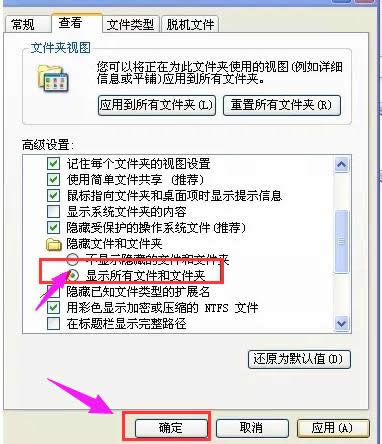
word载图1
打开路径:C:\Documents and Settings\Administrator\application data\microsoft\templates ,将会看见两个文件,将“Normal”删除掉
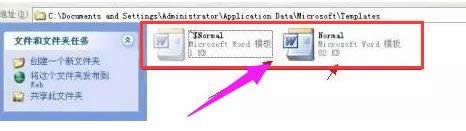
word文档载图2
再去重新启动word软件看看
办法二:删除空白模板文件
进入“安全模式”,Word将仅显示空白窗口,选择“菜单栏”的“文件”,点击“新建”。
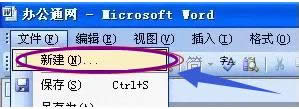
word载图3
在右边新建文档显示窗口中看到“本机上的模板”
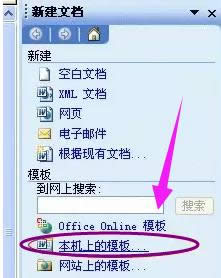
word载图4
点击进入“本机上的模板”,将会进入word模板选择框,找到并删除“空白文档”确定0
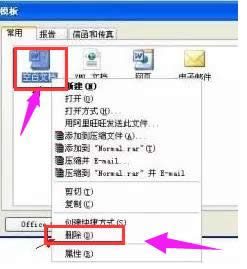
文档打不开载图5
删除空白文档,确定之后关闭退出,重新打开word看看。
办法三:重新安装word软件
先将word重要文档备份下,然后将原来的word软件卸载掉,重新安装word软件,再去打开。
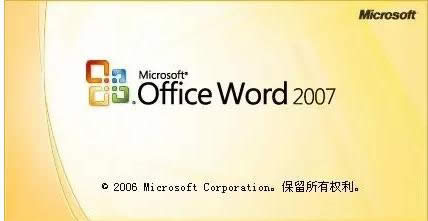
word载图6
Windows 7简化了许多设计,如快速最大化,窗口半屏显示,跳转列表(Jump List),系统故障快速修复等。Windows 7将会让搜索和使用信息更加简单,包括本地、网络和互联网搜索功能,直观的用户体验将更加高级,还会整合自动化应用程序提交和交叉程序数据透明性。
……